监控摄像头一放大显示,录像回放屏幕提示:不支持的码流分类 处理办法
发布时间:2024-05-07 文章来源:深度系统下载 浏览:
| 监控录像机屏幕上显示,不支持的码流类型,摄像头一放大显示也显示:不支持的码流类型, 
不支持的码流类型 监控录像回放时, 屏幕上提示:不支持的码流类型,监控画面多画面时,有的小窗口显示:不支持的码流类型。 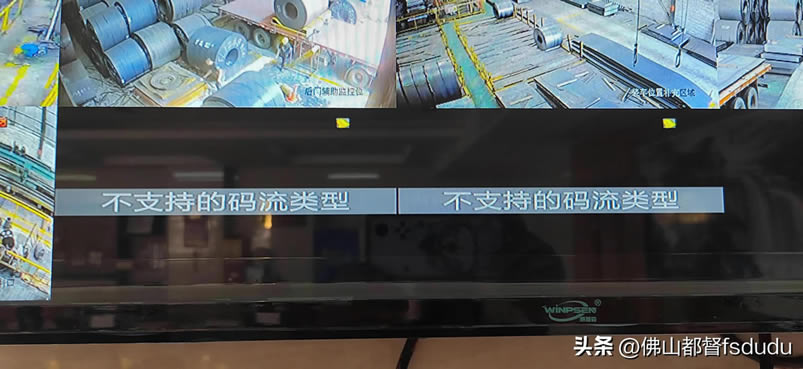
小画面监控窗口中显示不支持的码流类型 不支持的码流类型,是什么意思,出现这个怎么解决,解决方法,分三步。 
录像机通道管理界面 第一步,在录像机屏幕上,点鼠标右键,选主菜单,点通道管理,在通道管理界面上,删除显示有:不支持码的流类型的通道。 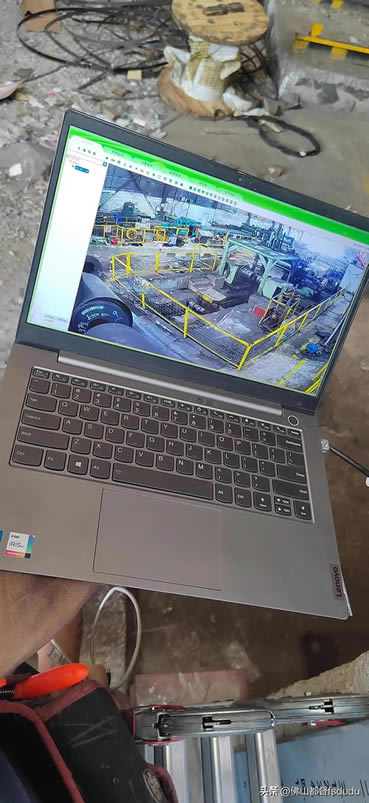
工具就是一台电脑 第二步,准备一台笔记本电脑,接入到摄像机所在的网络中。 
在浏览器地址栏输入摄像头ip 打开电脑中的浏览器,输入摄像头的IP进入,在弹出的对话框中,输入摄像头的用户名和密码。 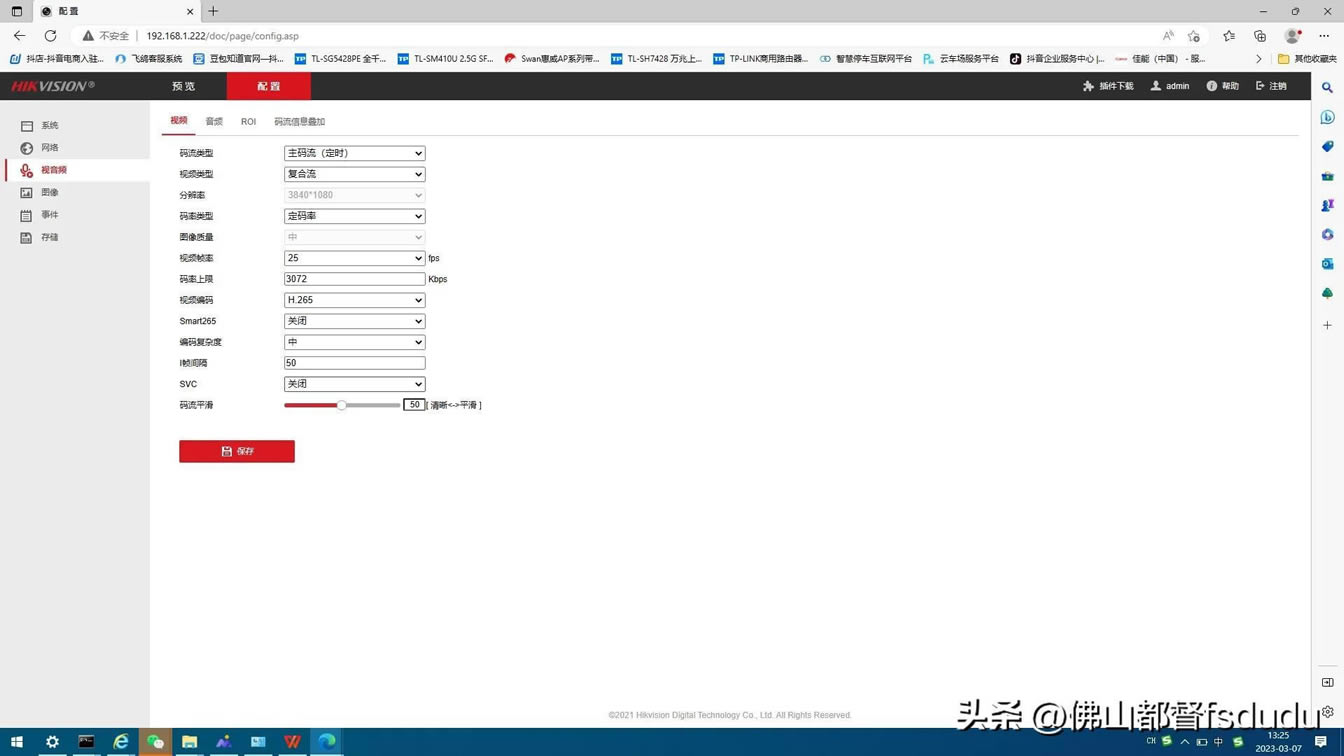
在配置中的视音频项目中 点击上方配置,再点击左侧下拉列表中的视音频选项卡,在右侧的项目参数中,码流类型栏目中,选择主码流,之后调整压缩方式,把视频编码格式,从h265改成h264,点击下方保存按钮,保存设置,保存完成后,右下角会提示保存成功。 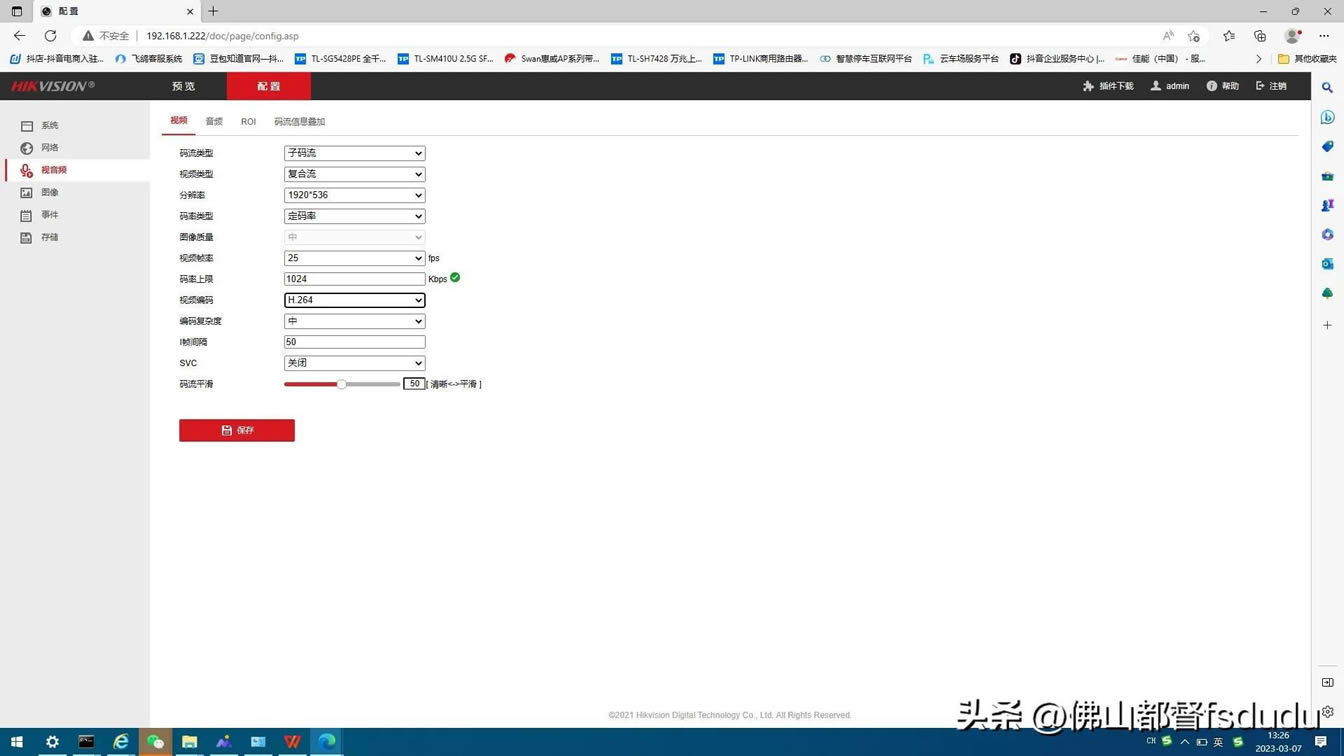
修改子流码流参数 再次点击码流类型后方的下拉箭头,选择子码流,之后再调整编码类型,把编码类型从h265调整为h264,并点击下方保存按钮,保存配置,保存设置后,右下角会提示保存成功。 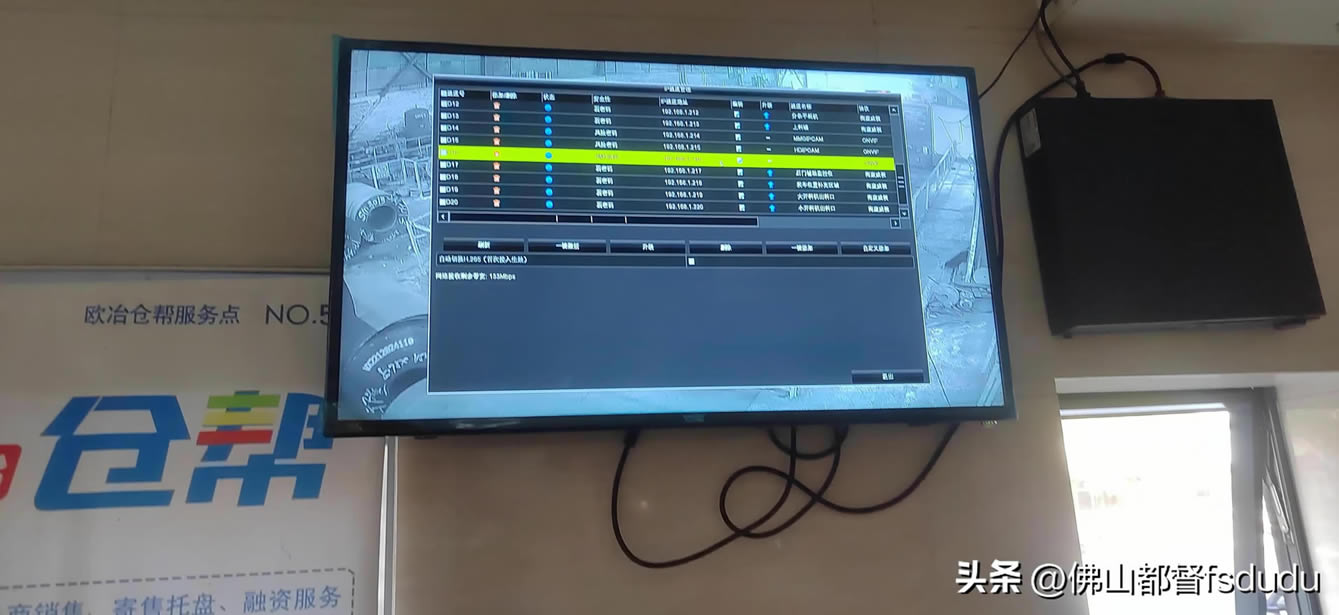
在屏幕上点鼠标右键选择添加IP通道界面 第三步,在录像机屏幕上操作鼠标,点鼠标右键,选择主菜单,点下拉列表中的,添加IP通道,在弹出的界面上,点刷新,然后下拉列表到最下端,找到刚刚修正的摄像头,点击摄像头前面的绿色加号,把摄像头添加到楼下机的通道中。 
添加完成后,摄像头画面显示正常 摄像机添加完成后,点鼠标右键退出,返回到录像机监控画面显示界面,这里可以看到,刚刚添加了两个摄像头,已经正常显示在对应通道中。 
双击放大观看主码流 多画面情况,多画面显示下画面数大于四个画面时,显示的是摄像机的子码流,多画面显示小于或等于四画面,显示摄像头的主码流,这里我们直接双击对应摄像头,单一画面显示观看主码流。 
康威视双目全景摄像头 摄像头添加成功后,静待一会儿,之后点右键,选回放,观察录像是否正常,确保录像功能已正确开启。 
本次调试的摄像头外观 综上所述,当录像机多画面,或单一画面出现,不支持的码流类型的解决方法,对着步骤做,小白也可以自己动手解决。 
本次安装工作所使用的工具 如果你遇到其他监控方面的问题,欢迎在评论区留言,介绍一下你遇到问题的详细情况,我们共同交流,探讨解决问题的思路和方法。 
安装的环境和安装的位置 |


